Bokför en utgift (kvitto)
Steg 1 - Ladda upp underlag
Knappen Ladda upp hittar du alltid högst uppe i vänstermenyn. Genom att klicka på pilen bredvid får du upp flera alternativ. Välj Ladda upp underlag om du vill ladda upp kvittot, fakturan eller annat underlag som du vill bokföra. Bokio stödjer uppladdning av både PDF- och bildfiler. Du kan också välja att ladda upp ett eller flera underlag samtidigt.
Du kan också mejla in ditt underlag via Kvittoinkorgen eller använda Bokios mobilapp. Det går även att bokföra utan kvitto om du skulle vilja lägga till underlaget vid senare tillfälle. Klicka då på Skapa Ny → Utan underlag.
När du laddar upp ett underlag kan du välja att bokföra direkt, alternativt vänta till senare tillfälle. Allt uppladdat material som ännu inte blivit bokfört hittar du på sidan Att göra.
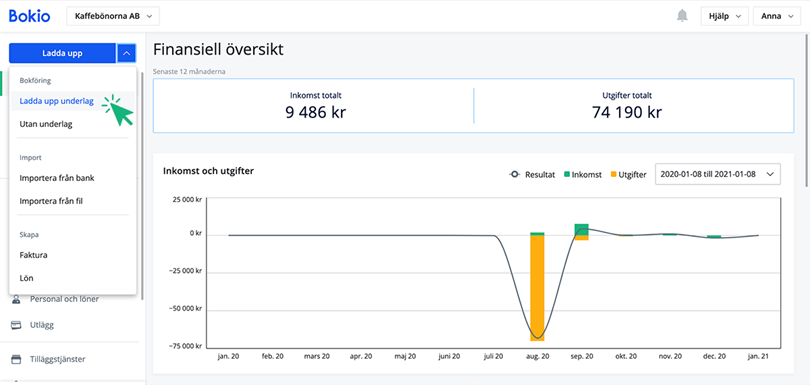
Du kan också bokföra med eller utan underlag direkt från sidan Bokfört.

Steg 2 - Välj kategori
Oavsett om du väljer att bokföra med eller utan underlag får du nu fyra alternativ; Kvitto eller utgift, inkomst, leverantörsfaktura och annat.
Vid inköp då betalning sker direkt så erhåller du ett kvitto. Detta bokförs på samma sätt oavsett bokföringsmetod, dvs endast en gång, på den dag då affärshändelsen ägt rum.
Du går då via Skapa Ny → Ladda upp underlag → Kvitto eller utgift.
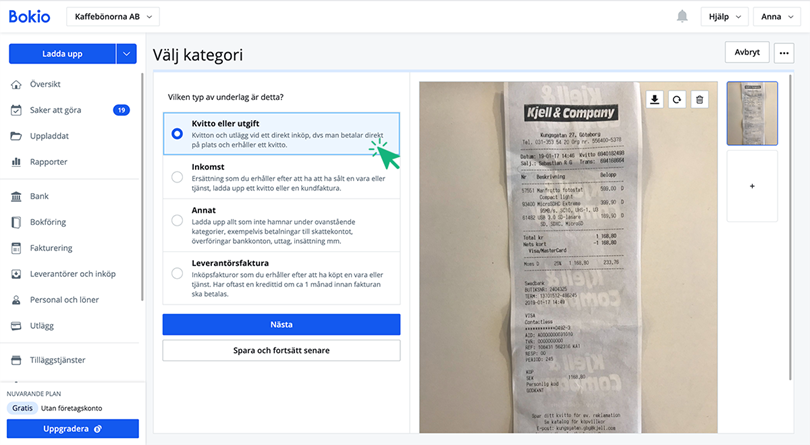
Om du vill kan du klicka på Spara och fortsätt senare. Underlaget hamnar då på Att göra-sidan och nästa gång du öppnar det för att bokföra kommer systemet ihåg vilken kategori du valt och du kommer då automatiskt in på nästa steg.
Vill du bokföra underlaget nu direkt, klicka på Nästa.
Steg 3 - Välj bokföringsmall
Sök efter det du vill bokföra bland Bokios färdiga bokföringsmallar eller gå in på kategorier under Alla mallar för att välja bokföringsmall.

Läs här om hur du bokför manuellt i Bokio.
Steg 4 - Fyll i och kontrollera
Bokio tolkar underlaget och läser av summa (inkl. moms) och datum. Se alltid till att kontrollera så att uppgifterna stämmer. Om systemet inte hittar eller får fram fel datum eller summa så får du manuellt justera och skriva in rätt. Summan ska alltid fyllas i med inkl. moms.

Välj flera bokföringsmallar
Innehåller underlaget flera olika slags varor eller tjänster som kanske har olika momssatser så kan du välja flera bokföringsmallar för att få med dem på ett och samma verifikat. Klicka på Lägg till mall.
Du kan läsa mer om bokföringsmallar via denna länk: Så här bokför du med flera bokföringsmallar

Välj betaldatum
Betaldatum kan du justera genom att klicka på kalendern. På pilarna bredvid kan man klicka sig framåt eller bakåt i datumväljaren.

Välj betalkonto
Under "Konto" väljer du det betalkonto som använts vid inköpet. Du kan lägga till betalkonton (dvs bokföringskonton) under Inställningar → Betalkonton.

Titel och kommentar
Här skriver du in den titel du vill att verifikatet ska ha. Du kan också skriva in en kommentar för exempelvis förtydligande.

Tänk på att ovan inställningar inte går att justera efter att verifikatet är bokfört. Om man har gjort fel så får man antingen radera eller annullera verifikatet och därefter göra om.
Steg 5 - Förhandsgranska och justera
I sista steget får du en förhandsgranskning av verifikatet. Bokio har här beräknat moms och du kan nu se vilka bokföringskonton som används utifrån den mall (eller mallar) du har använt. Genom att klicka på Redigera verifikat har du möjlighet att göra manuella ändringar av verifikatet. När allt är klart så klickar du på Bokför för att bokföra.
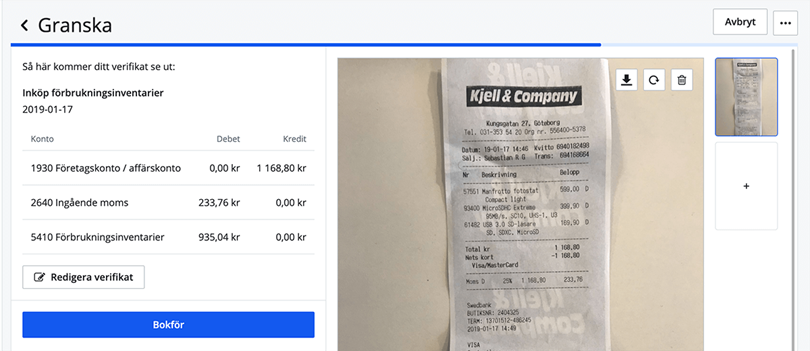
Steg 6 - Klar
Klart, verifikatet är bokfört! Nu kan du välja att antingen bokföra nästa verifikat som ligger i din Att göra eller klicka på Klar om du känner dig nöjd.
